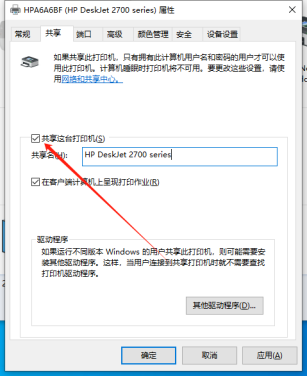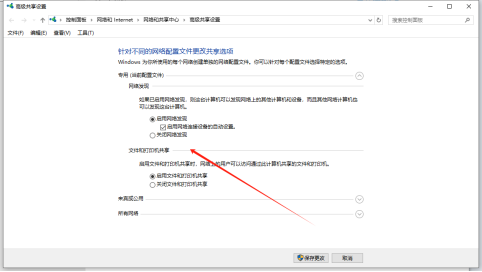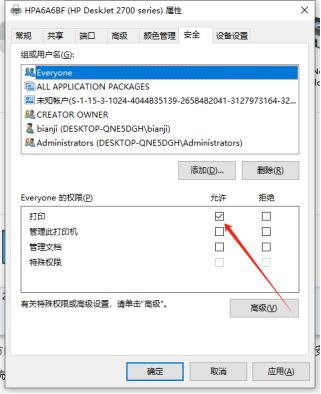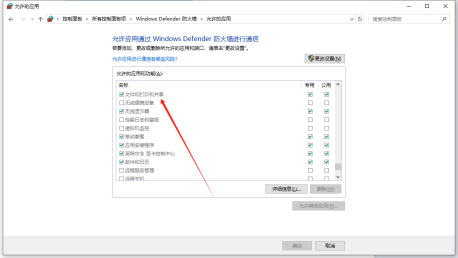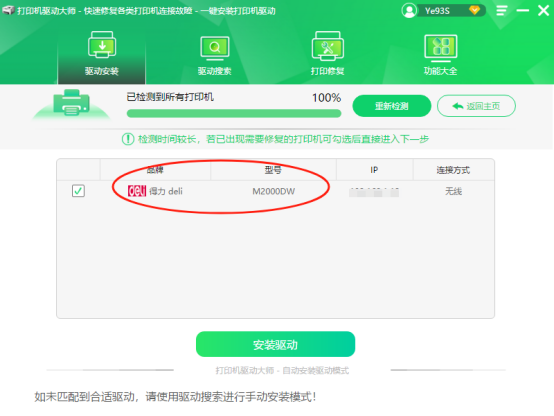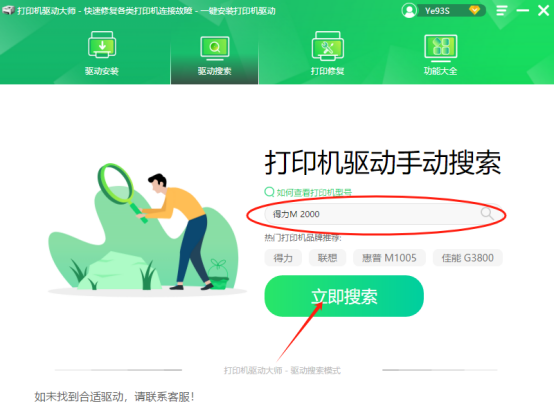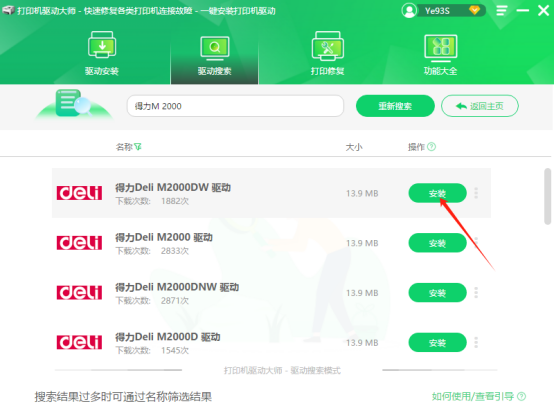|
共享打印机连接不上,可以从以下几个方面进行排查和解决: 网络连接方面 检查网络连接状态:确保打印机和需要连接的设备都连接到同一个局域网。有线连接检查网线是否插好,无线连接则确认是否连接到正确的 Wi-Fi 网络。 查看网络设备状态:登录路由器管理界面,查看打印机和相关设备是否都在网络列表中显示。若未显示,尝试重启路由器。 确认 IP 地址设置:检查打印机和设备的 IP 地址,确保它们在同一网段。如果打印机使用静态 IP,要保证设置正确;若是动态获取 IP,可尝试在设备上执行 IP 地址释放和重新获取操作。 打印机共享设置方面 确认打印机共享状态:在连接打印机的主机上,打开 “控制面板”,进入 “设备和打印机” 或 “打印机和扫描仪”,右键点击要共享的打印机,选择 “打印机属性”,在 “共享” 选项卡中,确认已勾选 “共享这台打印机”。
开启网络发现和文件打印机共享:在 “控制面板”->“网络和共享中心”->“更改高级共享设置” 中,开启网络发现和文件打印机共享。
权限与安全设置方面 检查用户权限:确保访问共享打印机的用户或用户组具有相应的访问权限。
调整防火墙设置:打开 “控制面板”->“系统和安全”->“Windows Defender 防火墙”,点击 “允许应用或功能通过 Windows Defender 防火墙”,找到 “文件和打印机共享” 选项,确保其被勾选。若安装了第三方安全软件,也需进入其设置,检查并调整相关规则。
驱动程序方面 更新驱动程序:访问打印机制造商的官方网站,下载并安装最新版本的驱动程序,安装时注意选择与操作系统版本匹配的驱动。可通过打印机驱动大师或直接从打印机驱动之家网站下载更新驱动程序。 打印机驱动大师网:https://6bo4.com (自动匹配安装海量打印机驱动) 打印机驱动之家网:https://www.qddshi.com/ (免费下载,自主安装) 安装帮助:复制链接到电脑上下载哦。 打印机驱动大师更新驱动步骤: Sept1、在打印机和电脑正常连接的情况下,打开打印机驱动大师,点击立即检测。
Sept2、软件会自动检测与您打印机相匹配的打印机驱动程序
Sept3、若未匹配到合适驱动,也可选择驱动搜索手动输入打印机型号查找适配驱动程序。
Sept4、查到与打印机匹配的驱动后,点击安装即可。
系统与软件方面 检查系统更新:将操作系统更新到最新版本,可能会修复一些与打印机连接相关的问题。 特殊情况处理:如果以上方法均无效,可以尝试将共享打印机连接到另一台计算机上进行测试,判断问题是否出在原计算机上。 打印机驱动大师自成立2015年至今,提供官方完整版驱动,累计帮助900万人次,下载打印机驱动大师,帮您解决打印机连接、扫描、打印、复印、共享等问题,提高您和打印机的工作效率。 |